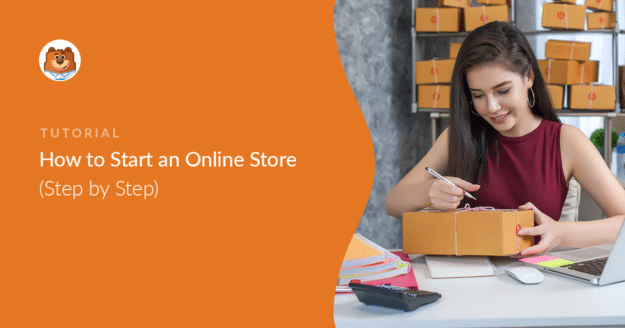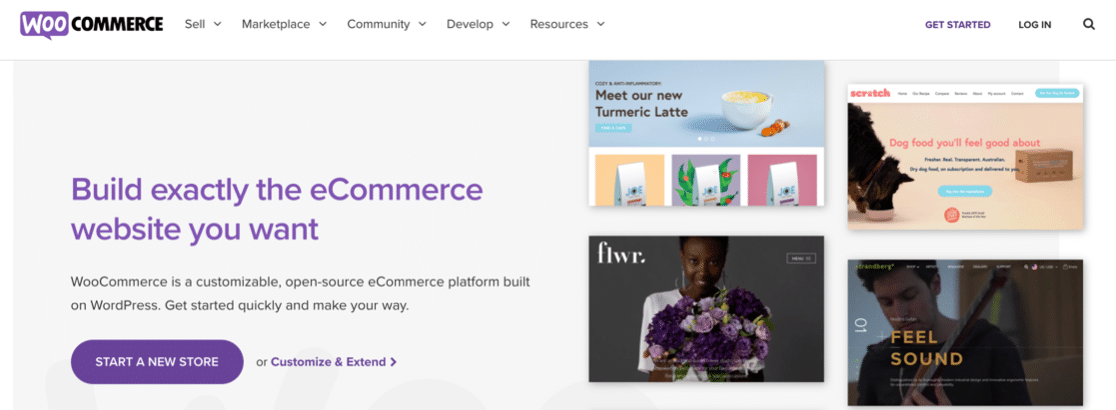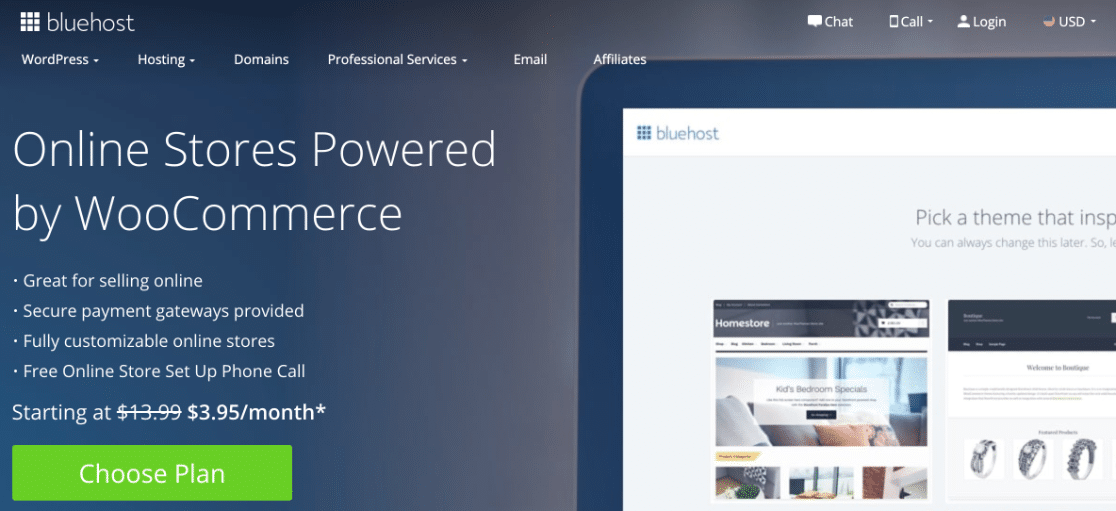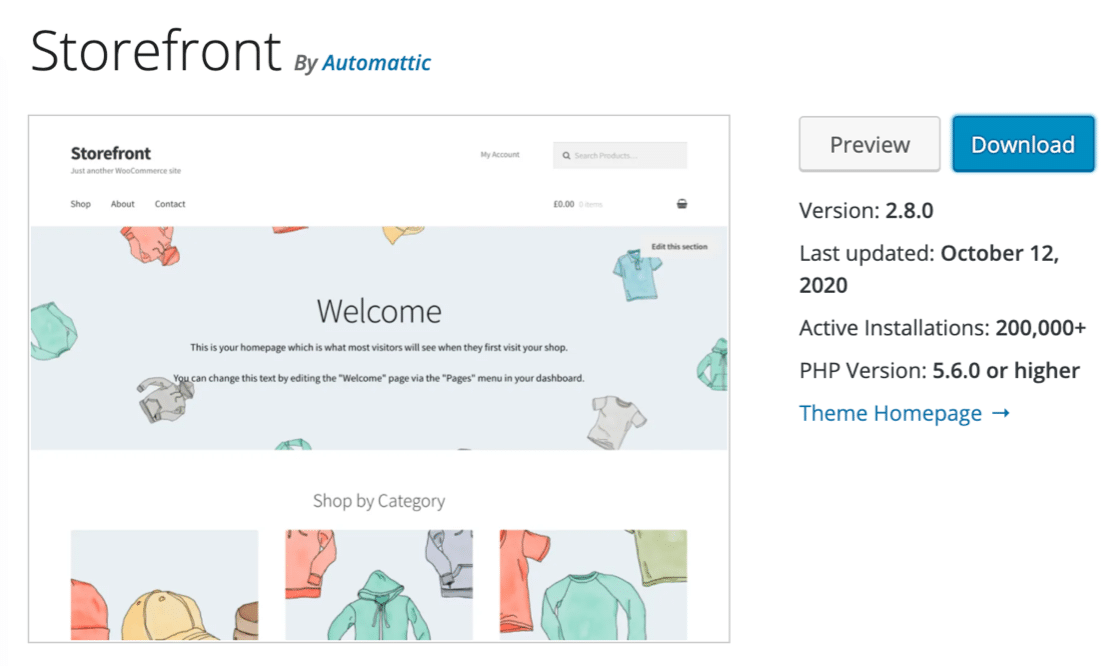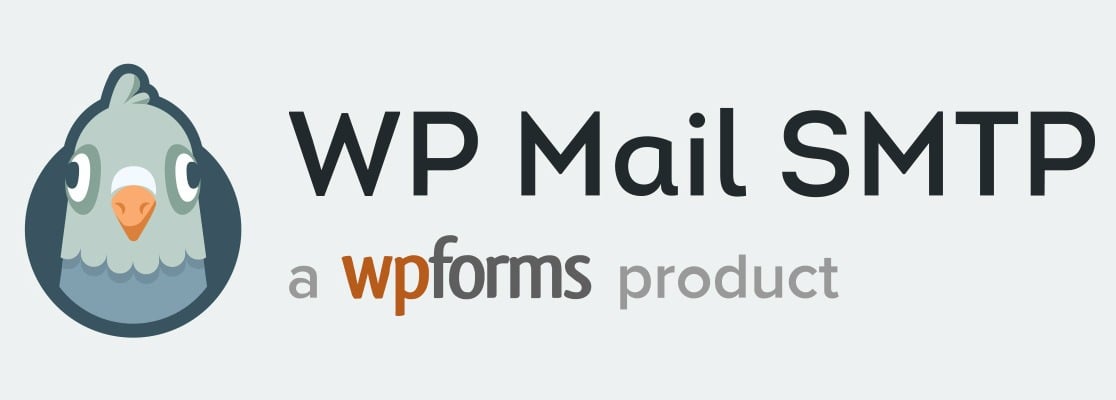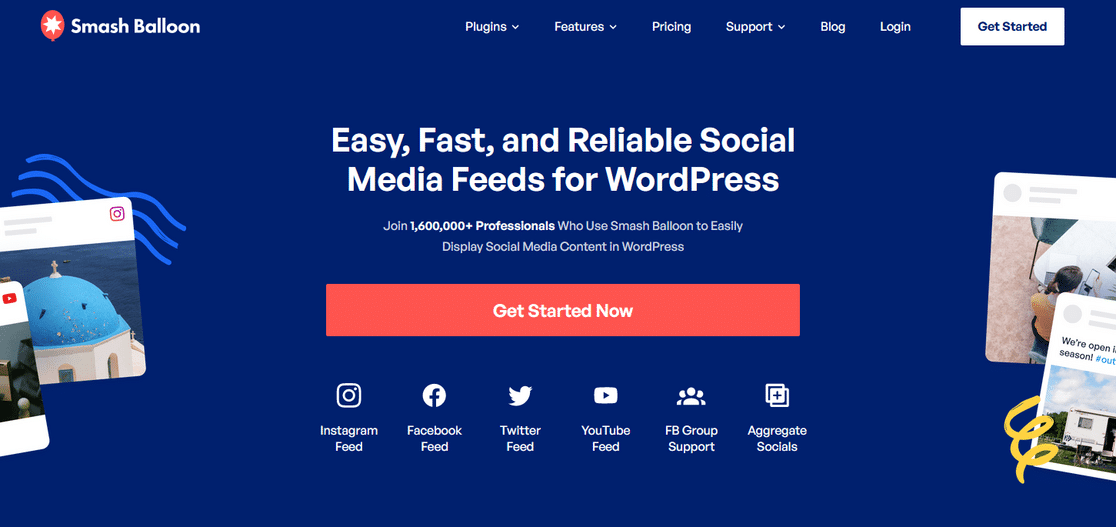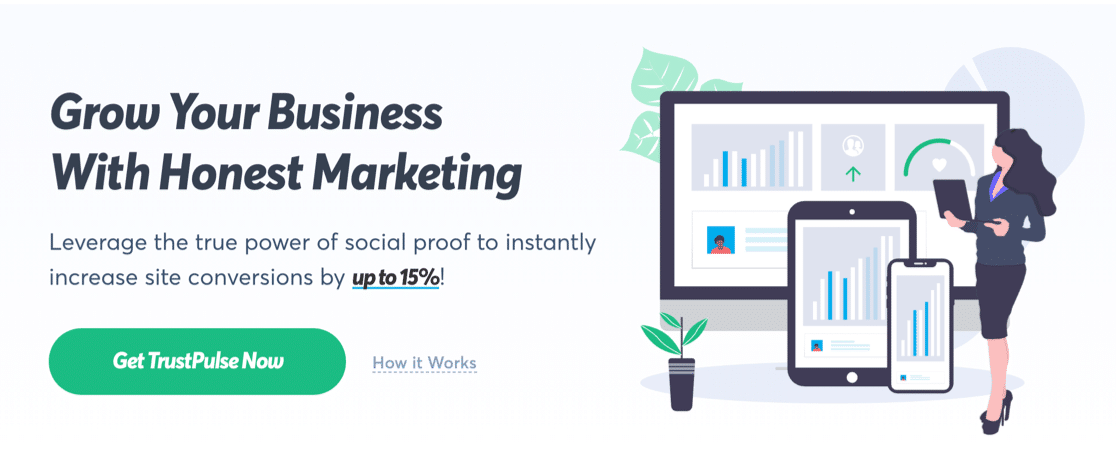Riepilogo AI
Volete sapere come avviare un negozio online? Con gli strumenti e la preparazione giusti, il vostro sito di e-commerce potrebbe trasformarsi in un'attività redditizia.
In questo articolo vi illustreremo gli strumenti e i servizi che dovrete utilizzare per avviare il vostro negozio online. Alla fine, avrete tutte le informazioni necessarie per iniziare.
Create ora il vostro modulo WordPress
Si può avviare un negozio online senza soldi?
Sì, è possibile avviare un negozio online senza alcun costo.
Naturalmente, il costo dell'avvio di un negozio dipende da ciò che si desidera vendere e dalla piattaforma che si vuole utilizzare. Se volete fare tutto senza spendere soldi, dovrete lavorare al sito da soli.
Anche in questo caso, potrebbe essere necessario un piccolo budget per il marketing, il software o i contenuti.
Vi mostreremo come ottenere un negozio online con meno del prezzo di un caffè da asporto al mese. È sufficiente per ottenere un ottimo account di hosting, un nome di dominio e un indirizzo e-mail aziendale.
Come avviare un negozio online passo dopo passo
In questo articolo
- Fase 1: decidere cosa vendere nel proprio negozio
- Fase 2: Scegliere la piattaforma del negozio online
- Fase 3: ottenere un hosting web e un dominio
- Fase 4: Creare i moduli d'ordine
- Fase 5: Scegliere un tema per il negozio
- Passo 6: Aggiungere i plugin WordPress e WooCommerce
- Fase 7: Aggiungere prodotti al vostro negozio
- Passo 8: Scrivere le politiche del negozio
- Fase 9: Impostare la lista di e-mail marketing
- Fase 10: Preparatevi a lanciare il vostro negozio online
- Passo 11: Aggiungere la prova sociale
Fase 1: decidere cosa vendere nel proprio negozio
La prima grande decisione è il tema o la nicchia del vostro negozio.
Forse producete già un prodotto e dovete solo impostare un modulo di pagamento. In alternativa, potreste voler utilizzare una piattaforma come WooCommerce per vendere centinaia di prodotti sul vostro sito web.
Analizzeremo entrambi i metodi più avanti.
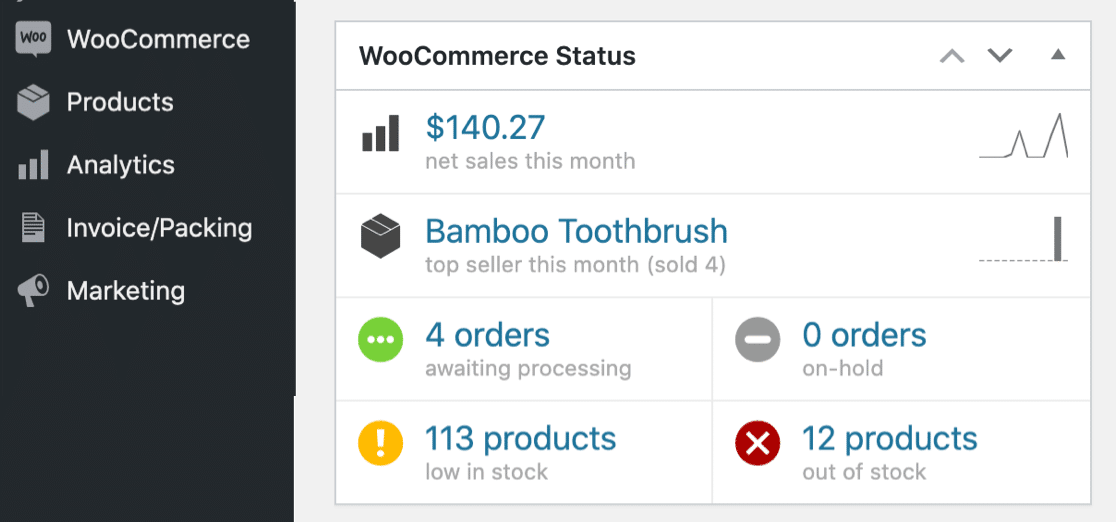
Ma se non avete ancora deciso cosa vendere, pensateci:
- I vostri interessi e i vostri hobby - Avviare un negozio è molto più facile se siete entusiasti di ciò che vendete, perché vi sarà molto più facile coinvolgere anche altre persone.
- Nicchie nuove e di tendenza - Cercate di individuare una lacuna nel mercato o di trovare un nuovo prodotto di tendenza da vendere. Essere i primi sul mercato renderà più facile attirare i clienti.
- Costi e spese generali - È possibile avviare un negozio anche senza denaro. Ad esempio, un negozio dropshipping non richiede spese generali di magazzino. Tuttavia, con il tempo, potrebbe essere necessario investire in pubblicità o pagare un software. Fate subito i conti per assicurarvi di poter realizzare un profitto anche quando i costi aumentano.
- Osservare attentamente i concorrenti - Se altri negozi hanno un vantaggio nella vostra nicchia, dovrete trovare il modo di rendere il vostro negozio più attraente. Le ricerche di mercato sull'eCommerce possono aiutarvi a identificare le opportunità e le lacune del mercato che potete sfruttare a vostro vantaggio.
- Fisico o digitale? - La vendita di prodotti digitali può essere un'attività redditizia. Nel corso di questa guida, prenderemo in considerazione l'esempio di un negozio che vende prodotti fisici, ma è possibile utilizzare gli stessi suggerimenti per elencare prodotti digitali con alcune modifiche.
Avete deciso di venderlo? Perfetto. Ora analizziamo 3 piattaforme che potete utilizzare per mettere online i vostri prodotti.
Fase 2: Scegliere la piattaforma del negozio online
È il momento di prendere la decisione più importante di tutte. Qual è la piattaforma di e-commerce più adatta a voi?
Non c'è una risposta semplice a questa domanda. Dipende da:
- La vostra gamma di prodotti
- Il vostro mercato
- I servizi di pagamento e spedizione che si desidera integrare
- Il vostro tempo e il vostro livello di abilità.
Naturalmente, dovrete anche scegliere una piattaforma che vi permetta di creare facilmente annunci chiari e accurati.
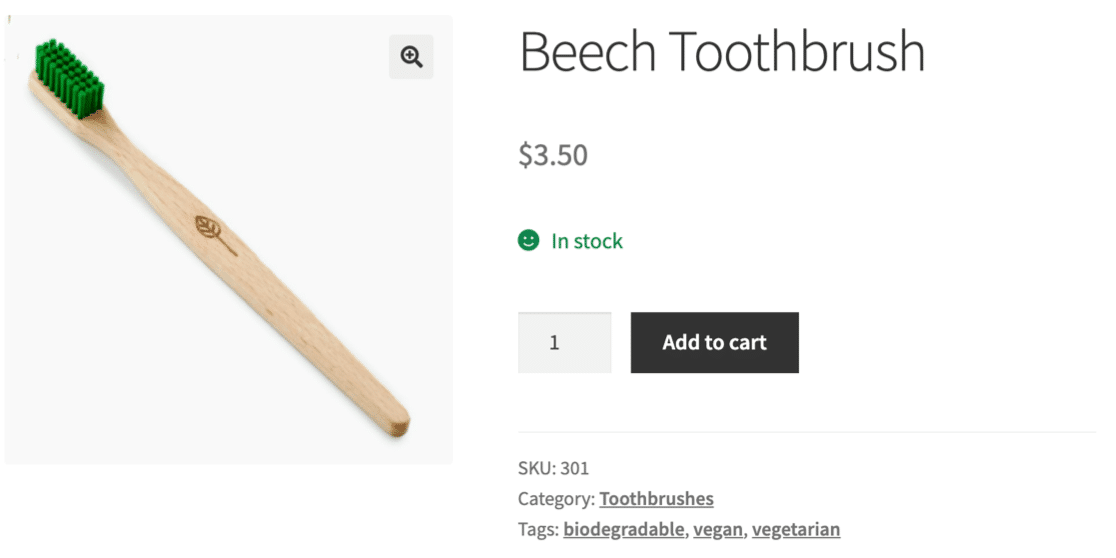
Una volta impostata una piattaforma, può essere difficile passare a un'altra. Perciò dovrete pensare a cose come:
- Costi del software - Alcune piattaforme iniziano a basso costo, ma con la crescita del vostro negozio, dovrete scalare. Pensate ai componenti aggiuntivi e ai plugin che potreste dover acquistare man mano che il vostro negozio diventa più frequentato.
- Caratteristiche della piattaforma - Le caratteristiche necessarie dipendono da ciò che vendete e da quanto volete personalizzare il vostro negozio. Ma tenete presente che l'aggiunta di funzioni a qualsiasi piattaforma può far aumentare il costo.
- Aspetto e marchio - Potete utilizzare temi gratuiti e ottenere un logo gratuito per il vostro negozio. Questi avranno un aspetto sufficientemente professionale o dovrete considerare le opzioni a pagamento o assumere un designer?
- Gestione - Non sottovalutate la quantità di lavoro che comporta la gestione di un negozio. Elencare i prodotti, gestire le richieste di informazioni, commercializzare il vostro negozio... tutto questo richiede tempo, e avete bisogno di una piattaforma con cui sia facile lavorare per gestire il tutto.
- Evasione - Se si vendono prodotti fisici, si vuole esternalizzare l'evasione o fare tutto da soli? Se esternalizzate, il centro di evasione scelto può accedere facilmente al vostro negozio?
Vediamo 3 strumenti popolari che si possono utilizzare per avviare un negozio: WPForms, Shopify e WooCommerce.
Opzione A: Creare moduli d'ordine con WPForms
WPForms è il miglior costruttore di moduli per WordPress. Consente di creare facilmente moduli d'ordine e di inserirli in qualsiasi punto del sito.
È possibile collegare WPForms con i gateway di pagamento più diffusi, tra cui:
- Stripe (tutti i piani)
- Quadrato (Pro)
- PayPal (Pro)
- Authorize.Net (Elite)
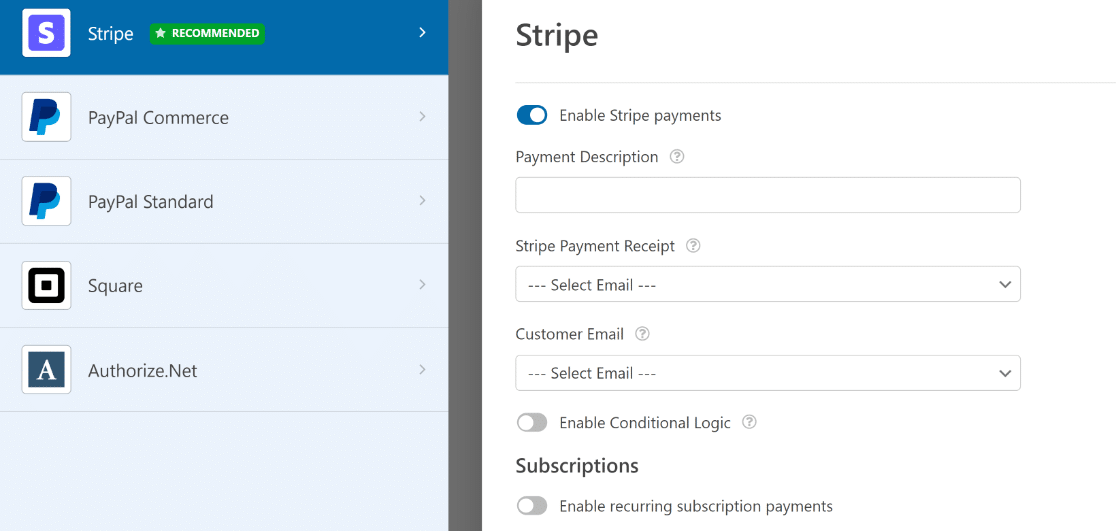
Non tutti i fornitori di servizi di pagamento sono disponibili in tutti i Paesi e, a seconda del piano, possono esserci commissioni transazionali aggiuntive.
Per avere un'idea delle differenze, abbiamo messo a confronto Stripe e PayPal per quanto riguarda le spese di transazione e le caratteristiche. Potete anche dare un'occhiata a questo elenco di integrazioni con PayPal per avere qualche idea su come utilizzarlo.
WPForms ha anche tonnellate di funzioni che potete aggiungere per rendere i moduli d'ordine più intelligenti e più facili da compilare per i vostri visitatori. Ad esempio, è possibile:
- Consentire ai clienti di caricare un documento ed effettuare il pagamento allo stesso tempo
- Reindirizzare automaticamente il cliente a un download digitale dopo il pagamento
- Aggiungere un campo coupon a qualsiasi modulo
- Creare un modulo di pagamento con un solo clic
- E altro ancora.
Aggiungere funzioni intelligenti e campi di pagamento è facile in WPForms. Il costruttore drag and drop mostra esattamente l'aspetto del risultato.
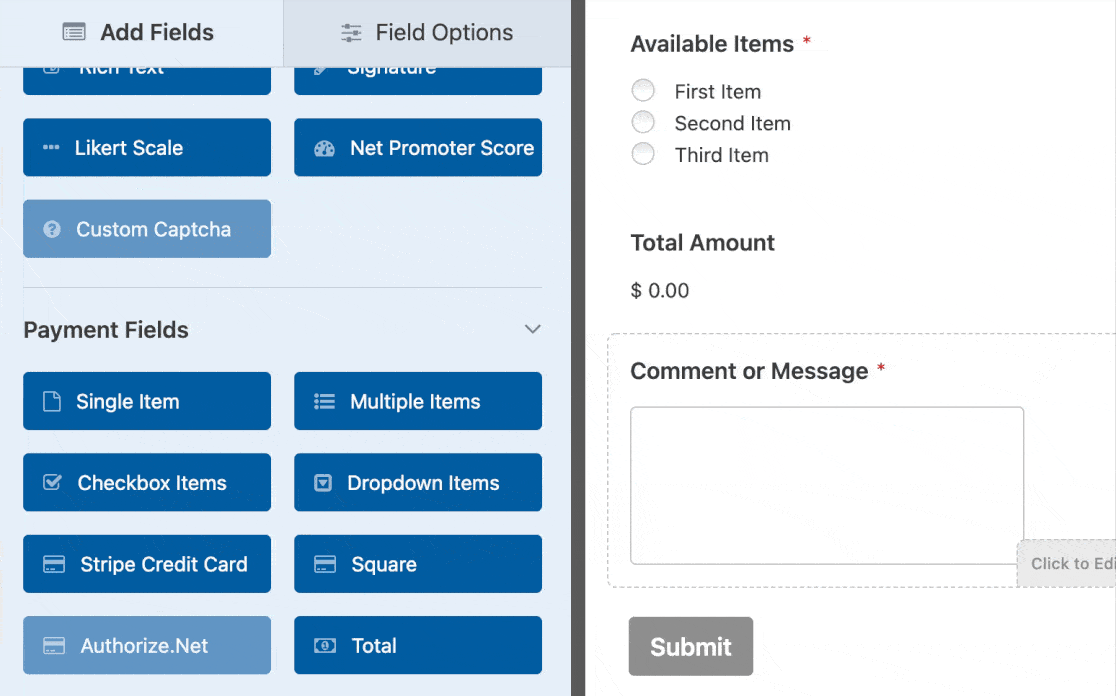
E se utilizzate i componenti aggiuntivi per i pagamenti di WPForms, il vostro sito sarà conforme agli standard PCI. Ciò significa che il vostro negozio soddisfa gli standard richiesti per la gestione sicura dei dati di pagamento.
E se avete bisogno di più funzioni di eCommerce? Vi consigliamo di confrontare Shopify e WooCommerce. Diamo un'occhiata alle caratteristiche di cui dispongono.
Opzione B: Creare un negozio online con Shopify
Shopify è una piattaforma di e-commerce molto popolare. Vi permette di:
- Elenco prodotti
- Tracciamento dell'inventario
- Ottimizzare le inserzioni per la ricerca
- Aggiungi venditori
- Aggiungere immagini a una galleria.
Ecco come appare la dashboard di Shopify quando si aggiungono prodotti.
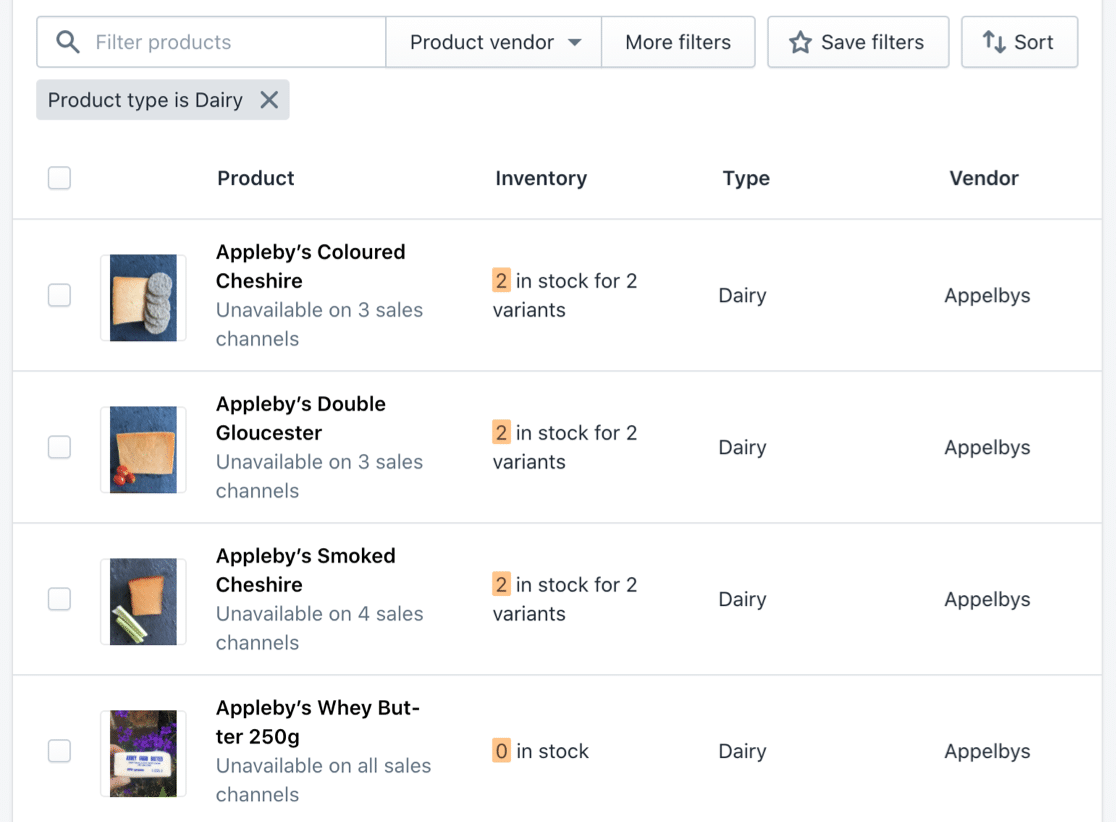
Ecco come appare quando si modifica un prodotto in Shopify.
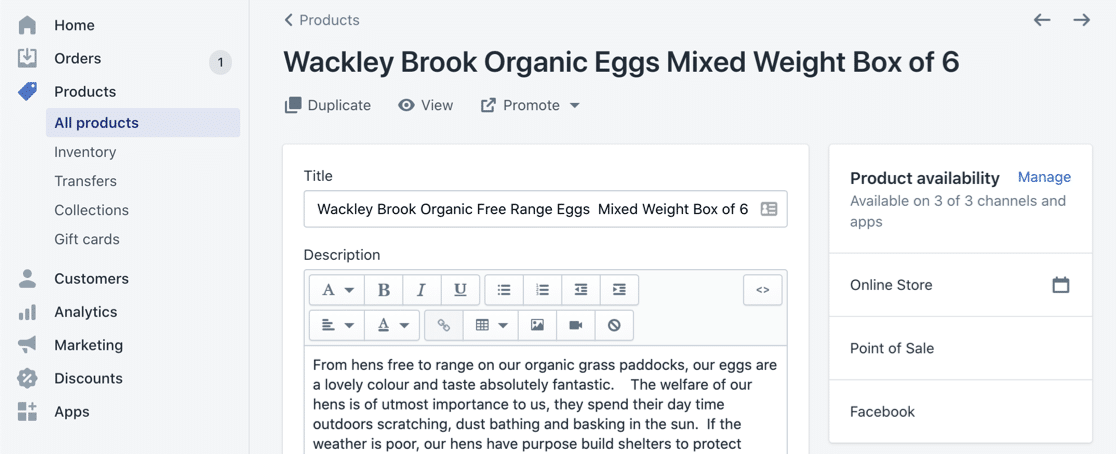
È possibile formattare facilmente gli elenchi dei prodotti e aggiungere immagini.
Shopify ha anche i suoi report e le sue analisi. Questi grafici consentono di monitorare facilmente le vendite nel tempo.
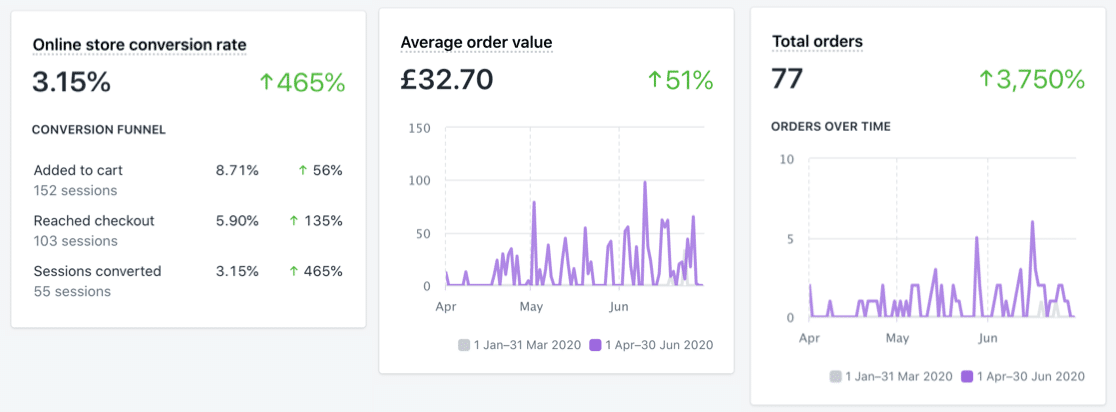
Un aspetto negativo di Shopify è che i suoi strumenti di blogging e di gestione dei commenti sono super basilari rispetto a WordPress.
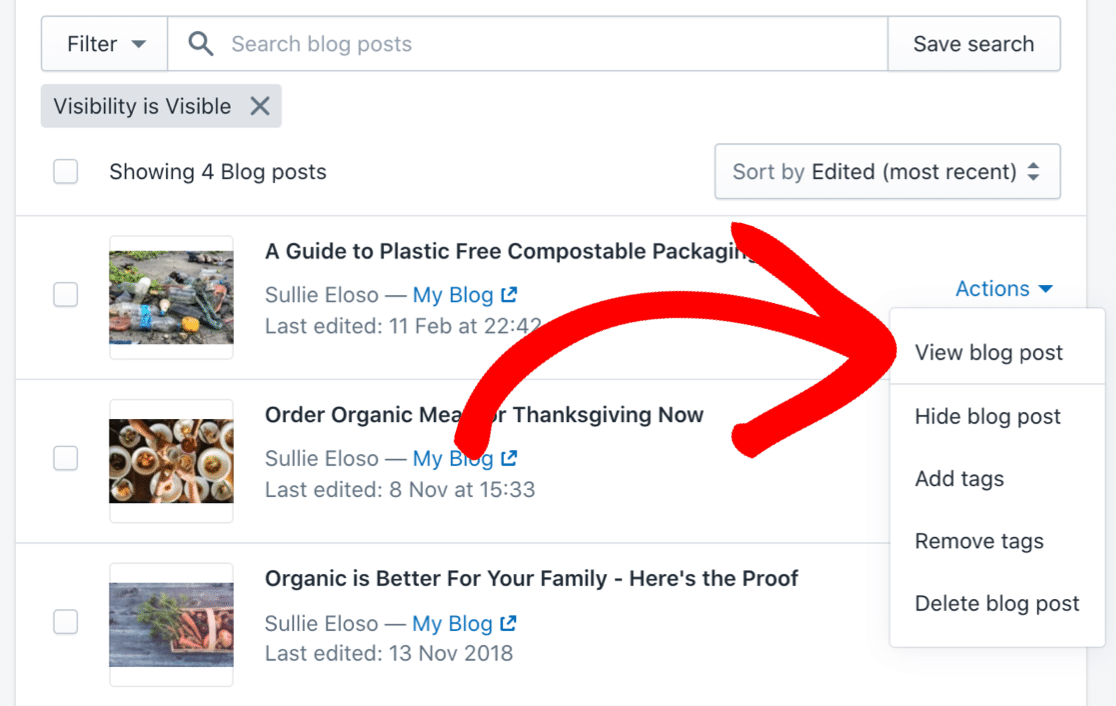
Inoltre, il negozio e il blog sono completamente separati. Ad esempio, la galleria di immagini per i prodotti sarà separata dalla galleria di immagini per il blog, quindi è un po' più scomodo rispetto a WordPress.
Inoltre, non è possibile aggiungere un server SMTP personalizzato in Shopify. Si deve invece fare affidamento sul servizio di posta di Shopify, il che limita il controllo sulle e-mail del negozio.
Shopify dispone anche di un proprio negozio di temi, sia gratuiti che a pagamento. I temi sono scritti in Liquid, un linguaggio di codifica creato da Shopify. Liquid non è così diffuso come PHP, quindi potrebbe essere più difficile trovare uno sviluppatore se si ha bisogno di aiuto.
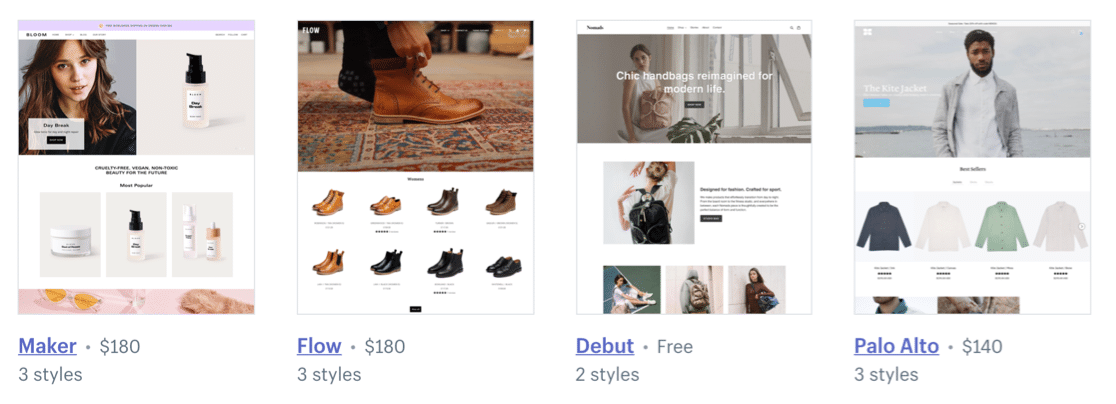
Infine, dobbiamo parlare dei prezzi, perché questa è l'area principale in cui Shopify e WooCommerce sono molto diversi.
Dopo i primi 14 giorni di prova gratuita, Shopify costa 29 dollari al mese per il piano Basic.
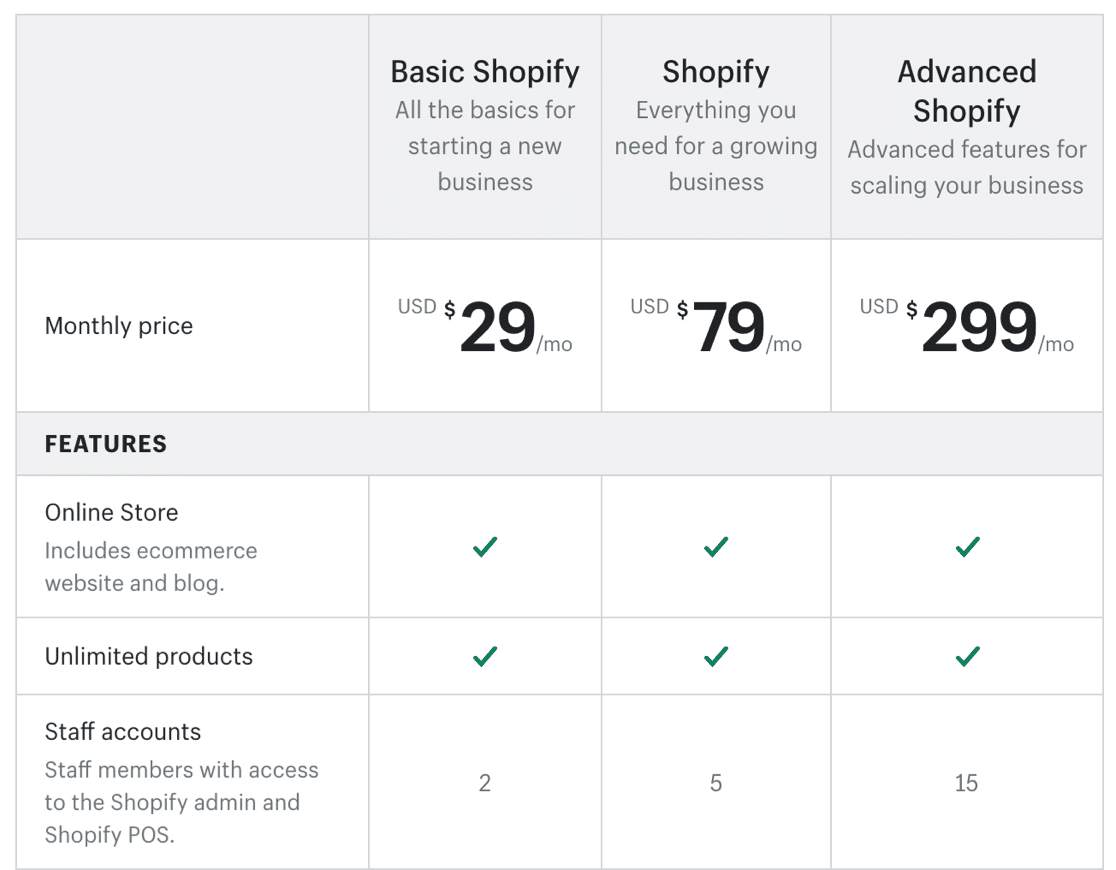
Questo include l'hosting per il vostro negozio, ma non include cose come:
- Un nome di dominio
- Indirizzi e-mail del vostro dominio
- Accesso illimitato per il vostro team.
C'è un altro extra nascosto, chiamato spedizione calcolata dal vettore, che è necessario per la maggior parte dei plugin di spedizione. Il costo è di 20 dollari al mese in più per il servizio Basic, oltre al costo dell'applicazione di spedizione che si desidera utilizzare.
Si può già notare che i costi di avviamento stanno aumentando.
Inoltre, potrebbe essere necessario prevedere un budget per le applicazioni di Shopify. Le applicazioni aggiungono funzionalità come le integrazioni di marketing o le funzioni SEO.
Ecco una guida ad alcune delle migliori app di Shopify per il vostro negozio.
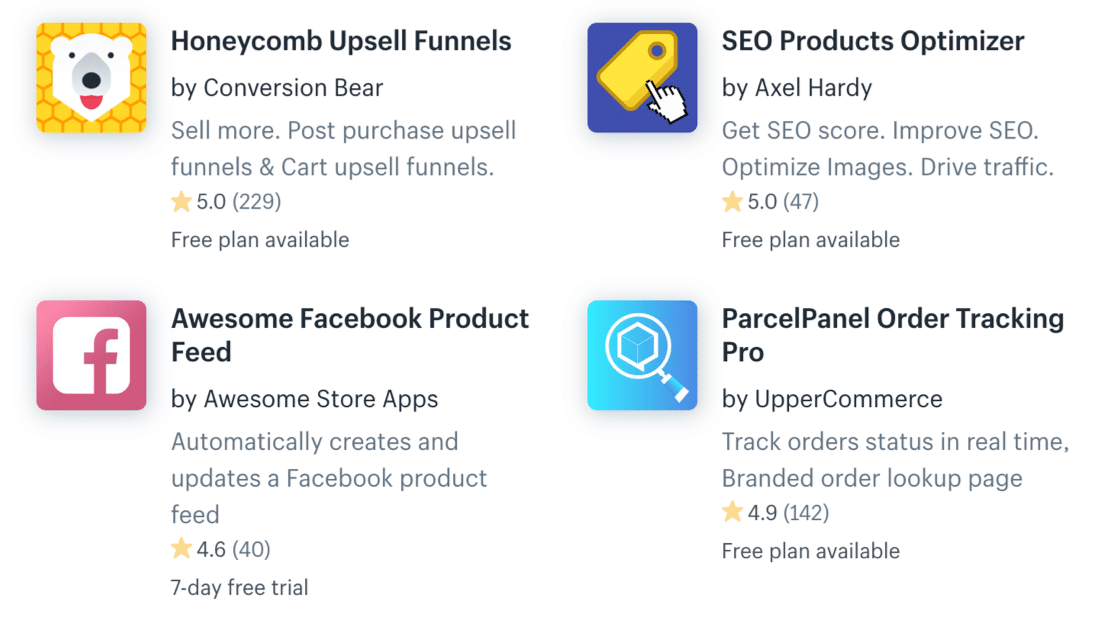
Nel complesso, si può dire che Shopify è ottimo per i principianti. È facile da usare e i temi hanno un aspetto davvero professionale. Ma quando si inizia ad aggiungere applicazioni e a far crescere il traffico, i costi possono aumentare.
Diamo un'occhiata a WooCommerce come alternativa.
Opzione C: Creare un negozio con WooCommerce
WooCommerce è un plugin gratuito per WordPress. Consente di avviare facilmente un negozio di commercio elettronico sul vostro sito web WordPress.
Se sapete già usare WordPress, WooCommerce sarà probabilmente una scelta obbligata per voi. È ragionevole rimanere con la piattaforma che si sa già usare.
Una volta installato WooCommerce, vedrete una nuova serie di strumenti e funzionalità per l'e-commerce nella vostra dashboard di WordPress. Ad esempio, ecco la schermata dei prodotti. È molto simile alla schermata che si usa per scrivere i post del blog.
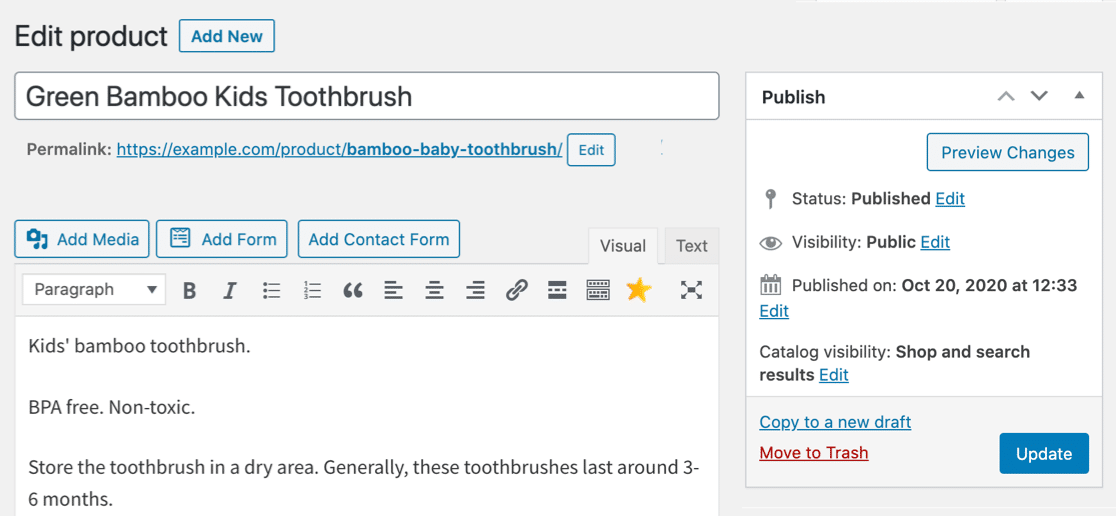
Scorrendo verso il basso, è possibile aggiungere i dati dei prodotti, l'inventario, i prezzi e altro ancora.
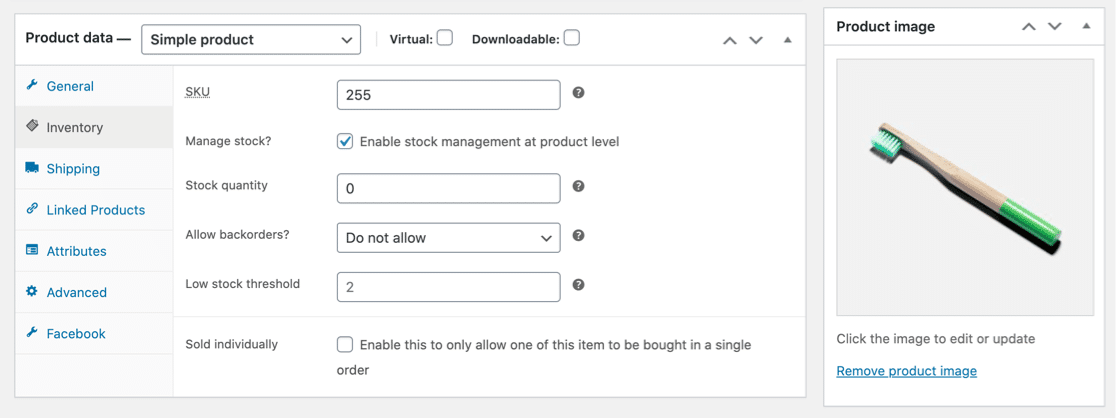
Il layout del negozio è intuitivo e consente ai clienti di ordinare e visualizzare facilmente i prodotti.
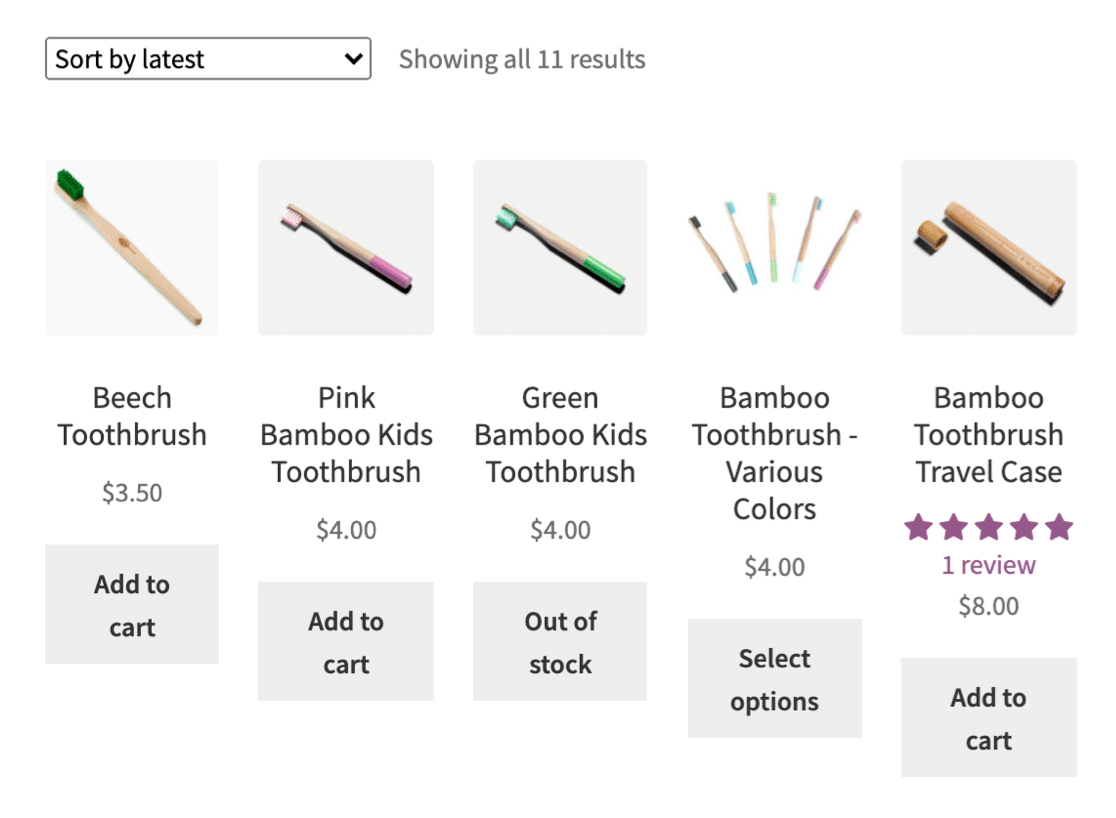
Se state pensando a come avviare un negozio online con WooCommerce, ecco altre buone caratteristiche da conoscere:
- Iniziare è gratuito: WooCommerce è un plugin gratuito e potete installare WordPress sul vostro computer se volete provare WooCommerce senza pagare l'hosting web.
- Facile da personalizzare - Potete lavorare sul vostro sito da soli o assumere uno sviluppatore. È facile aggiungere plugin per controllare il funzionamento del sito. E mentre costruite il vostro sito, potete facilmente creare una pagina coming soon con un conto alla rovescia per annunciare il lancio.
- Accesso illimitato - WooCommerce vi permette di creare tutti gli account che volete. In questo modo potete impostare login sicuri per tutti i vostri dipendenti, blogger e sviluppatori senza aumentare i costi.
- Molti plugin - In generale, abbiamo trovato più facile trovare plugin gratuiti per WooCommerce che applicazioni gratuite per Shopify. Questo varia a seconda di ciò che si vuole fare esattamente.
- Temi gratuiti - Alcuni dei migliori temi WooCommerce sono completamente gratuiti e molti page builder sono anche compatibili con WooCommerce.
- Eccellenti funzionalità di blogging - Potete ancora utilizzare le potenti funzionalità di WordPress per il vostro blog e le pagine statiche del sito web. Questo è un grande aiuto, perché WordPress è la migliore piattaforma di blogging. Inoltre, le immagini caricate su WooCommerce saranno disponibili nella vostra Media Library, in modo da poterle riutilizzare facilmente nei post del blog.
- Facile da risolvere: WooCommerce è ricco di contenuti di aiuto e, poiché è realizzato con WordPress, è possibile risolvere molti problemi da soli. Ad esempio, se WooCommerce non invia le e-mail, è facile risolvere il problema con un plugin. Se lo stesso problema si verificasse con un servizio di hosting, potrebbe essere più difficile risolverlo.
Potreste pensare che WooCommerce sia più fastidioso perché dovete configurarlo da soli. Ma quando acquistate un hosting WooCommerce da Bluehost, il vostro sito web e il tema saranno installati per voi. Quindi tutto è già configurato e pronto per l'uso.
Sembra una buona idea, vero? Analizziamo l'hosting in modo più dettagliato.
Fase 3: ottenere un hosting web e un dominio
Passiamo ora a configurare un account di hosting web per WooCommerce. Questo tipo di hosting funzionerà anche per WPForms.
Per vendere online, vi consigliamo di acquistare un piano di hosting Bluehost.
L'hosting WooCommerce Starter costa solo 3,95 $/mo presso Bluehost.
Ecco un breve riassunto di ciò che otterrete:
| Piano | Standard | Premio |
|---|---|---|
| Prezzo mensile normale | $24.95 | $39.95 |
| Il nostro prezzo speciale | $12.95 | $24.95 |
| WooCommerce preinstallato | Sì | Sì |
| Larghezza di banda | Non misurato | Non misurato |
| SSL | Gratuito | Gratuito |
| Nome del dominio | Gratuito | Gratuito |
| Marketing via e-mail | Sì | Sì |
Il piano Premium include anche diversi componenti aggiuntivi di WooCommerce, tra cui prenotazioni e pianificazione degli appuntamenti, abbonamenti e personalizzazioni dei prodotti.
Tenete presente che Shopify costa 29 dollari al mese senza hosting o e-mail. Qui si può notare la differenza nei costi di avviamento.
Bluehost è ottimo perché è raccomandato dai creatori di WordPress. E tutti i piani hanno una garanzia di rimborso di 30 giorni.
E se state cercando un'opzione economica, potete ottenere un normale hosting WordPress con Bluehost a partire da soli 2,75 dollari al mese. Dovrete solo installare WooCommerce da soli. Consultate questa guida all'installazione di un plugin per WordPress.
Aso, hai notato che tutti i piani Bluehost sono dotati di un certificato SSL gratuito?
L'SSL cripta le informazioni tra il server e il browser del visitatore. Se gestite un negozio di e-commerce, l'SSL è essenziale. I vostri plugin e addons per i pagamenti non funzioneranno senza.
Quando l'SSL è impostato sul vostro negozio, vedrete un piccolo lucchetto accanto all'indirizzo del vostro sito web.
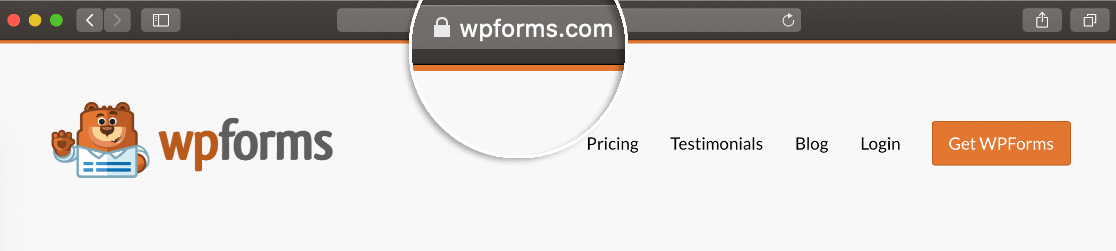
Bluehost vi aiuterà a configurare tutto con una chiamata gratuita, così non dovrete preoccuparvi di far funzionare l'SSL da soli.
Per iscriversi, basta cliccare sul piano che si desidera utilizzare. Bluehost vi chiederà di scegliere il vostro nome di dominio gratuito o di digitare il nome di un dominio che già possedete:
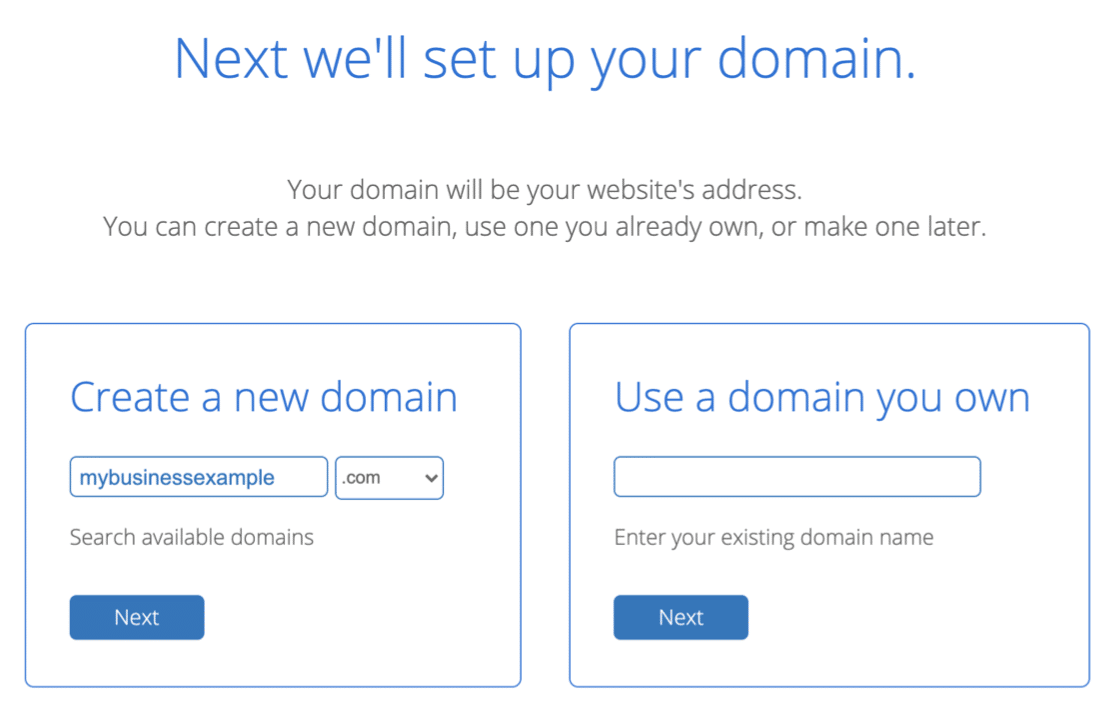
Una volta inseriti i dati di fatturazione, Bluehost configurerà il vostro account di hosting in pochi minuti.
Un'ultima cosa: dovreste nascondere il vostro sito WordPress finché non è pronto, in modo da avere il tempo di testare il vostro negozio prima del grande lancio.
Tutto pronto? Vediamo il modo migliore per aggiungere un semplice modulo d'ordine al vostro nuovo sito web.
Fase 4: Creare i moduli d'ordine
Ora che avete il vostro account di hosting con Bluehost, WordPress e WooCommerce saranno già installati per voi.
Ma prima di immergerci in WooCommerce, parliamo dei moduli d'ordine.
Se si desidera accettare pagamenti tramite un modulo, è facile configurarlo con il plugin WPForms.
È possibile creare moduli d'ordine per diversi casi d'uso, ad esempio:
- Moduli d'ordine all'ingrosso
- Moduli d'ordine Avon
- Moduli d'ordine con scelta di immagini, perfetti per la vendita di prodotti.
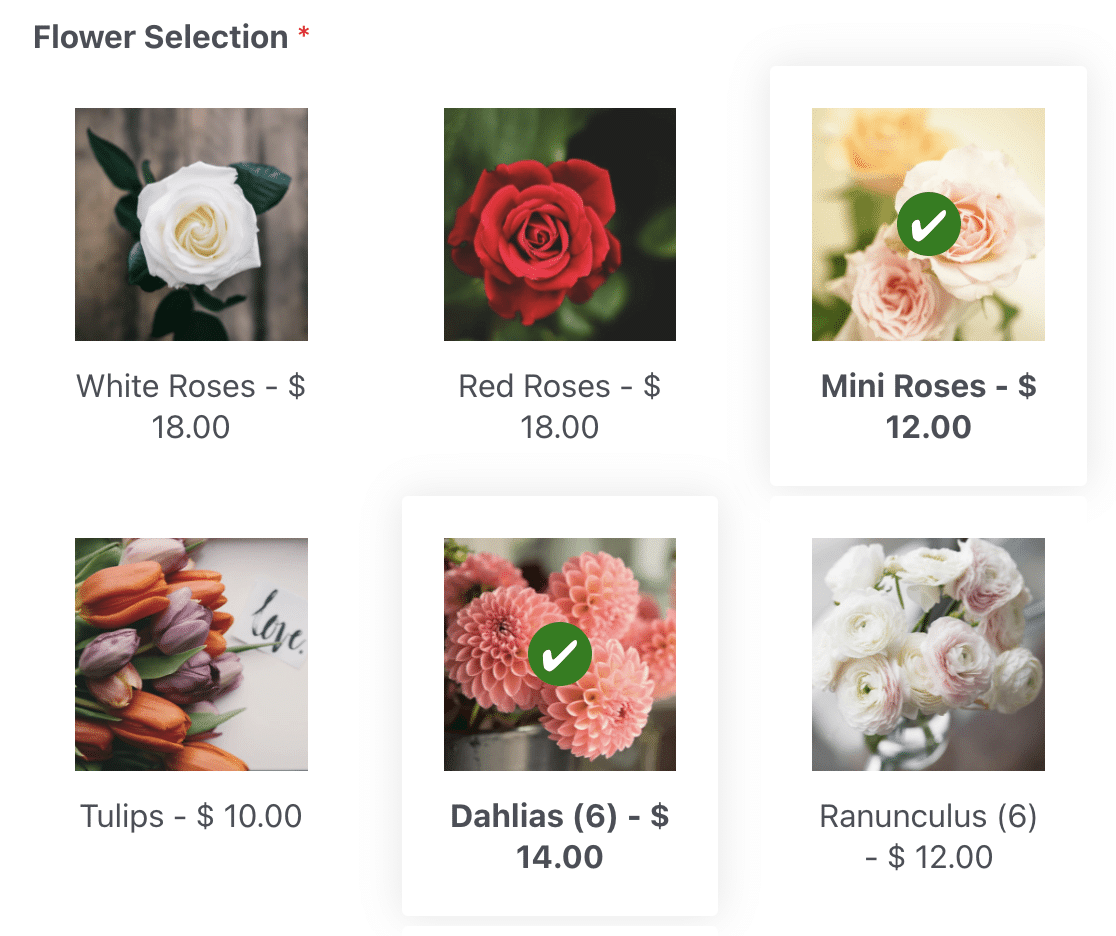
Per iniziare con il vostro modulo d'ordine, dovrete installare e attivare il plugin WPForms sul vostro nuovo sito. Quindi, potete iniziare a creare i vostri moduli d'ordine utilizzando uno dei nostri oltre 2.000 modelli di modulo.
Tutti questi modelli possono essere personalizzati in modo da funzionare esattamente come si desidera.
In qualsiasi modulo d'ordine, è consigliabile utilizzare i campi di pagamento di WPForms. In questo modo, tutto ciò che dovete fare è aggiungere un campo Totale e WPForms aggiungerà tutto.
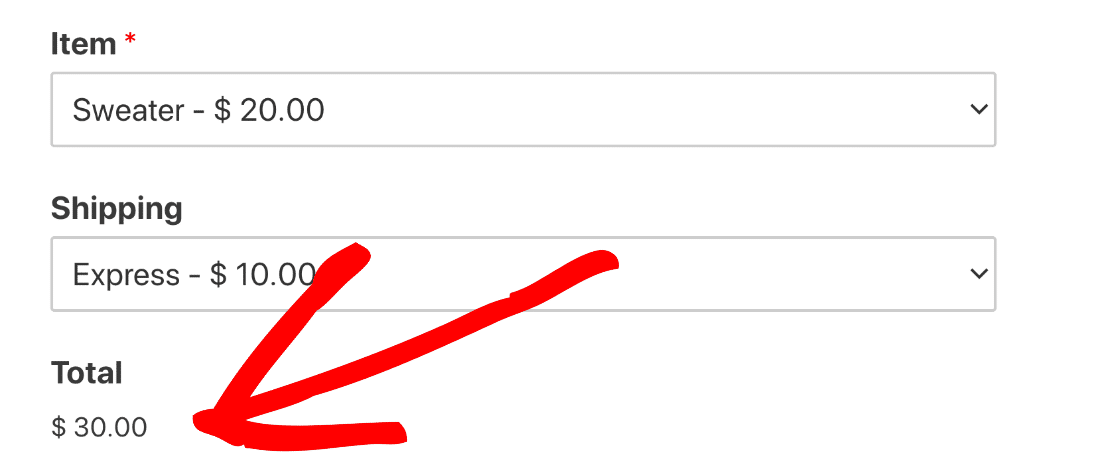
Per vedere come creare il vostro primo modulo di pagamento, consultate questa guida alla creazione di un modulo d'ordine per il dropshipping in WPForms.
Poi, personalizzeremo l'aspetto del vostro sito web.
Fase 5: Scegliere un tema per il negozio
La scelta del tema giusto per il vostro negozio contribuisce a rafforzare il vostro branding e a rendere il vostro sito più professionale.
Se si utilizza WPForms, è possibile utilizzare qualsiasi tema WordPress. Se invece utilizzate WooCommerce, vi consigliamo di utilizzare un tema WooCommerce appositamente progettato.
Tutti i piani eCommerce di Bluehost hanno il tema Storefront preinstallato gratuitamente. Storefront è il tema ufficiale di WooCommerce ed è davvero facile da usare fin dall'inizio.
Se volete personalizzare Storefront, potete modificare le impostazioni proprio come fareste con un normale tema WordPress.
Quando il vostro negozio cresce, potreste voler passare a un tema a pagamento. Consultate questa guida ai migliori temi WooCommerce per vedere alcuni dei temi gratuiti e premium che potete utilizzare.
Siete soddisfatti del vostro tema? Ora è il momento di ampliare il vostro sito con i plugin.
Passo 6: Aggiungere i plugin WordPress e WooCommerce
Le funzioni di base di WooCommerce sono ottime quando si inizia. Ma per far funzionare il vostro negozio nel modo desiderato, dovrete aggiungere alcuni plugin.
Storefront Extensions è un pacchetto di plugin di partenza che si possono acquistare per qualsiasi negozio WooCommerce. Ma ci sono molte altre opzioni da esplorare.
Se vi state chiedendo come avviare un negozio online con plugin gratuiti, date un'occhiata a questi consigli.
Moduli di contatto
- WPForms - Creare moduli d'ordine facili per il vostro negozio, creare moduli di contatto, raccogliere iscrizioni via e-mail e altro ancora.
- WP Mail SMTP - Assicuratevi che tutte le e-mail del vostro negozio WooCommerce e dei moduli di contatto siano consegnate correttamente.
Caratteristiche del negozio
- Data di consegna dell'ordine - Consentite ai vostri clienti di scegliere una data di consegna.
- Marchi perfetti - Consentite ai clienti di sfogliare i vostri prodotti in base al marchio.
- Opzioni extra di ordinamento dei prodotti - Consentite ai clienti di ordinare i prodotti per nome, recensioni, disponibilità e stato di vendita.
- Avviso di stock di prodotti - Invia automaticamente un'e-mail ai clienti quando gli articoli sono di nuovo disponibili.
- Accordion di categorie nella barra laterale - Consente ai clienti di chiudere ed espandere le categorie del negozio.
Marketing
- SeedProd - Crea pagine di destinazione con blocchi WooCommerce personalizzati e integra la tua lista di email marketing. Date un'occhiata alla nostra recensione di SeedProd per vedere come funziona.
- OptinMonster - Crea optin e popup di marketing per ottenere più conversioni e abbonati. Maggiori dettagli nella nostra recensione di OptinMonster.
- RafflePress - Crea facilmente omaggi e concorsi per aiutare il tuo negozio a diventare virale. Scoprite tutte le caratteristiche nella nostra recensione di RafflePress.
- All in One SEO - Ottimizzate le descrizioni dei prodotti, le pagine statiche e i post del blog per i motori di ricerca.
- TrustPulse - Visualizza notifiche di prova sociale per aumentare l'urgenza e la FOMO.
- Smash Balloon Social Wall - Mostra tutti i feed dei social media del tuo negozio in un unico posto.
- PushEngage - Inviate notifiche via browser ai vostri clienti quando abbandonano il carrello. Potete anche inviare notifiche push quando riducete il prezzo dei prodotti a cui sono interessati.
Gestione del negozio
- Sucuri - Blocca i tentativi di hacking e protegge i vostri accessi.
- UpdraftPlus - Esegue automaticamente il backup del vostro negozio su Google Drive o Dropbox.
- WP Rocket - Accelera i tempi di caricamento comprimendo automaticamente il codice.
- Imagify - Riduce automaticamente le immagini dei prodotti in modo che il vostro negozio si carichi il più velocemente possibile.
- WP Accessibility - Aggiunge un selettore di caratteri e una visualizzazione ad alto contrasto a qualsiasi tema.
- Say What? - Personalizzate facilmente la dicitura dei vostri pulsanti e link WooCommerce.
- Elenca gli arretrati - Elenca tutti gli articoli in arretrato nel vostro negozio in un unico posto.
- Editor dei campi di checkout - Aggiunge, rimuove e rinomina i campi di checkout del vostro negozio.
- Stato dell'ordine personalizzato - Aggiungete stati dell'ordine personalizzati come "Fuori consegna".
- Metodi di spedizione personalizzati - Aggiungete metodi e regole di spedizione personalizzati.
Analisi
- MonsterInsights - Per vedere esattamente da dove provengono i vostri clienti, tracciare i link di affiliazione e ottenere rapporti dettagliati sul commercio elettronico.
Se avete bisogno di aiuto per iniziare a utilizzare i plugin di WooCommerce, consultate questa guida per principianti all'installazione di un plugin in WordPress.
Ora che tutto è stato configurato nel modo desiderato, è il momento di iniziare ad aggiungere prodotti in WooCommerce.
Fase 7: Aggiungere prodotti al vostro negozio
Ora che il vostro negozio è configurato, è il momento di iniziare ad aggiungere prodotti.
E se utilizzate WooCommerce, ciò significa scrivere tonnellate di descrizioni dei prodotti.
È importante che ogni prodotto del vostro negozio abbia una descrizione unica che fornisca ai vostri clienti le informazioni necessarie per prendere una decisione d'acquisto.
Se non sapete da dove cominciare, considerate prima questi suggerimenti:
- Scrivete sempre contenuti unici - La tentazione di copiare e incollare le descrizioni dei fornitori o dei produttori è forte, ma potreste incorrere in penalizzazioni per contenuti duplicati che possono causare problemi al posizionamento del vostro sito web. Leggete questo post sui fattori di ranking di Google per saperne di più sugli elementi che i motori di ricerca prendono in considerazione quando classificano il vostro negozio nei risultati di ricerca.
- Descrivete tutti gli articoli in modo dettagliato - Quando scrivete la descrizione di un prodotto, ricordate che i vostri clienti potrebbero non aver mai visto il prodotto prima. Potrebbe essere difficile per loro immaginare quanto sia grande, ad esempio, se non si fornisce un contesto. Assicuratevi quindi di includere il peso, le dimensioni, i colori e i materiali del prodotto, in modo che i vostri clienti ricevano esattamente le stesse informazioni che avrebbero se tenessero il prodotto in mano.
- Up-sell e cross-sell - Utilizzate le funzioni di inventario dei prodotti di WooCommerce per collegarvi a prodotti aggiuntivi che il cliente potrebbe essere interessato ad acquistare. Questi prodotti appariranno accanto all'inserzione quando viene visualizzata. L'up-selling e il cross-selling sono un ottimo modo per aumentare il valore medio degli ordini. Date un'occhiata a questi suggerimenti ed esempi di up-selling per avere un'idea delle cose migliori da vendere.
- Prestate attenzione alle scritte in piccolo : se vendete prodotti come alimenti o cosmetici, assicuratevi di elencare gli ingredienti per le persone con preferenze dietetiche o allergie. Potreste anche dire che un prodotto è riciclabile o privo di un particolare ingrediente. L'aggiunta di una FAQ è un buon modo per aggiungere facilmente tutte queste informazioni alla descrizione.
Una volta impostati i prodotti in WooCommerce, vi consigliamo di installare anche il plugin All in One SEO, in modo da ottimizzare le descrizioni dei prodotti per i motori di ricerca.
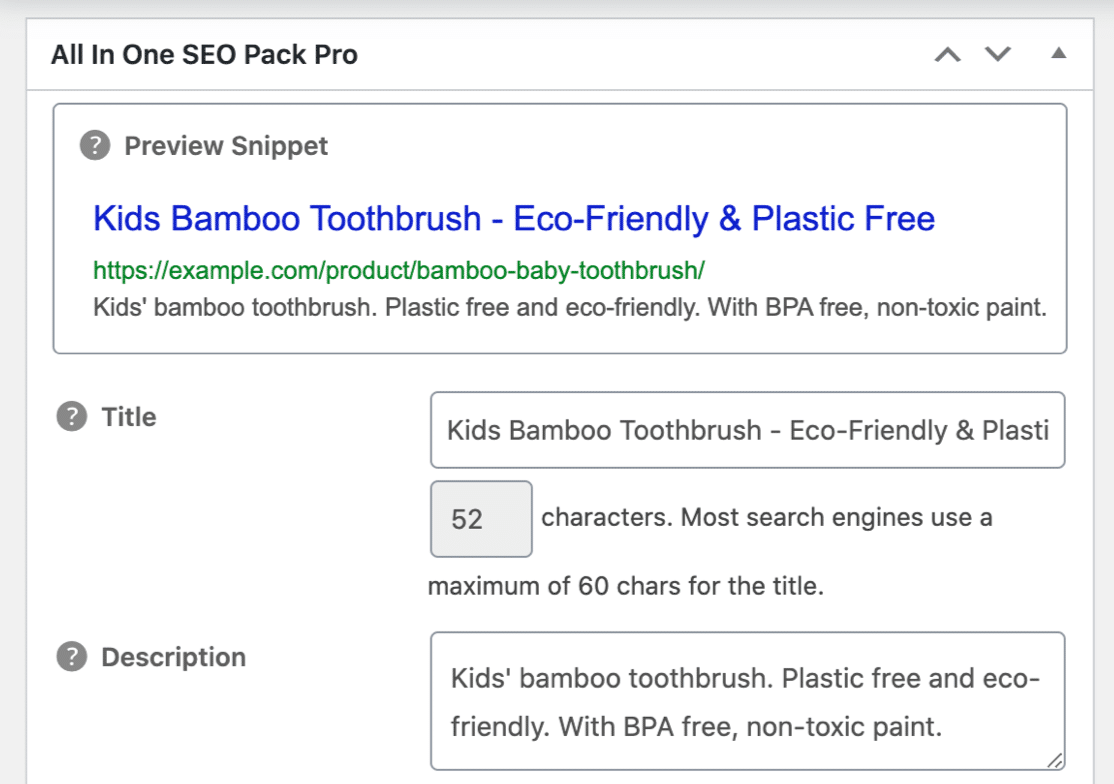
All in One SEO consente di modificare il nome e la descrizione che appaiono negli elenchi dei motori di ricerca senza modificare il titolo e la descrizione che appaiono sul sito. Ad esempio, potreste voler aggiungere alcune parole chiave supplementari nell'elenco dei motori di ricerca che non sono presenti nel nome del prodotto.
Una volta impostati i prodotti, siete quasi pronti per il lancio. Ma dovrete dedicare un po' di tempo alla stesura delle pagine e delle politiche.
Passo 8: Scrivere le politiche del negozio
Ora che i vostri prodotti sono impostati, dovrete prestare attenzione alle vostre pagine statiche e ai termini legali.
Assicuratevi di aggiungere tutti i termini e le informazioni che i vostri clienti cercheranno per assicurarsi che siate affidabili e legittimi. Questo include cose come:
- Moduli di contatto e numeri di telefono per il vostro negozio
- Informazioni su tasse o oneri doganali
- Tariffe e politiche di consegna
- Una politica di restituzione
- Una politica sulla privacy
- I vostri termini e condizioni.
Se vendete a clienti nell'Unione Europea, dovrete anche ottenere una consulenza sulla conformità al GDPR, in modo da essere sicuri di archiviare i dati dei clienti in modo legale.
I clienti cercano informazioni sulle politiche e sulla consegna prima di prendere una decisione d'acquisto. Ecco perché è così importante includere queste pagine quando si avvia il proprio negozio online.
Fase 9: Impostare la lista di e-mail marketing
Sapevate che le e-mail sono 40 volte più efficaci di Facebook o Twitter nell'acquisizione di nuovi clienti?
Ora che il vostro negozio è quasi pronto, è il momento di pensare alla creazione di una lista di email marketing, in modo da costruire un database di persone che potrebbero acquistare da voi in futuro.
Il modo più semplice per iniziare è creare un modulo di iscrizione alla newsletter in WPForms. Potete anche aggiungere una protezione antispam, hCaptcha o reCAPTCHA al vostro modulo, in modo da evitare iscrizioni indesiderate o di bot.
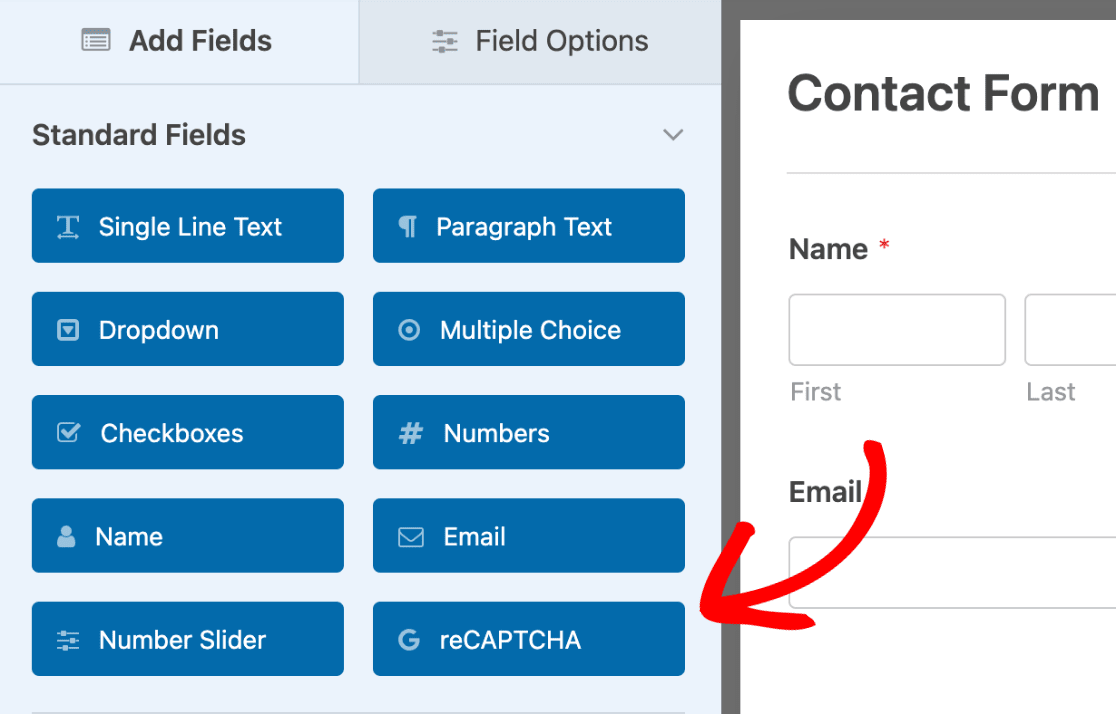
WPForms rende molto semplice l'integrazione del modulo di iscrizione alla newsletter con servizi quali:
- Contatto costante
- Gocciolare
- GetResponse
- AWeber
- Mailchimp
- Monitoraggio della campagna
- Brevo (ex Sendinblue)
- MailerLite
È inoltre possibile utilizzare WPForms per attivare campagne e-mail automatiche che inviano automaticamente e-mail in base alle azioni compiute dagli utenti sul vostro negozio WooCommerce. Si tratta di un modo semplice e potente per ottenere più conversioni.
Consultate la nostra guida per principianti sull'automazione delle e-mail per scoprire come impostarla.
Fase 10: Preparatevi a lanciare il vostro negozio online
OK, siamo quasi pronti a lanciare il vostro negozio. Ci sono solo alcune cose da fare prima del lancio:
- Preparate un piano di marketing di base - Pensate a come annunciare il vostro lancio utilizzando questa guida al marketing pre-lancio.
- Pianificate i post sul blog - Scrivete e programmate alcuni post ora, in modo che vengano pubblicati nelle prime settimane dopo il lancio. Leggete questa lista di controllo per il lancio del vostro blog per avere un aiuto nel generare idee per gli argomenti da trattare quando avviate il vostro negozio online.
- Create i vostri account sui social media e impostate gli strumenti di social media marketing. In questo modo risparmierete molto tempo per la commercializzazione manuale dei vostri prodotti.
- Verificate che tutti i vostri moduli di pagamento e i flussi di cassa funzionino: testate subito i pagamenti sui vostri moduli o sulle pagine di cassa del negozio.
- Provate i vostri moduli - Testate i vostri moduli di contatto per essere sicuri che le richieste dei clienti vi raggiungano.
Ed ecco fatto! Siete pronti per lanciare il vostro negozio e iniziare a vendere.
Il giorno del lancio, non dimenticate di disattivare la pagina coming soon, in modo che tutti i visitatori possano accedere al vostro negozio.
Passo 11: Aggiungere la prova sociale
Ora che il vostro negozio è attivo e funzionante, potrete vedere le vostre prestazioni e vendite direttamente in WooCommerce. Questi dati sono visibili solo a voi.
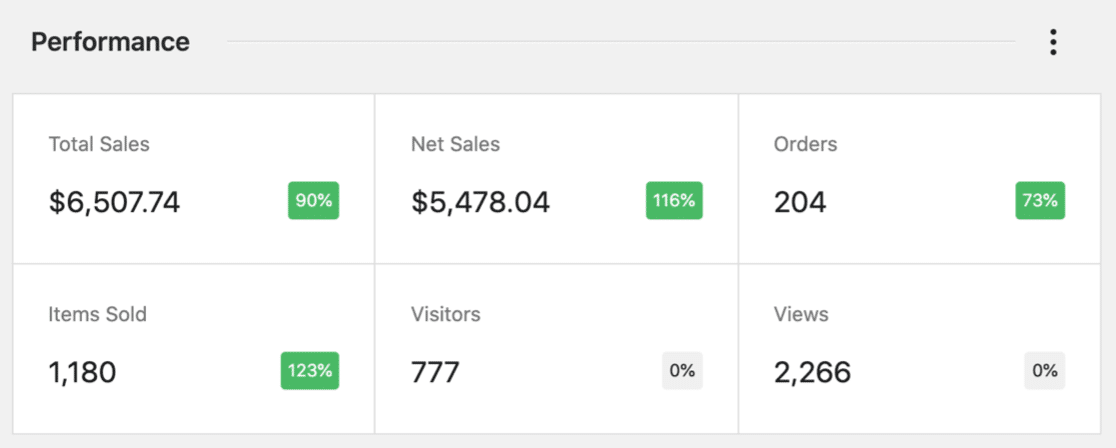
Ma non andate via e non lasciate che il vostro negozio si gestisca da solo. È un ottimo momento per continuare a incrementare il traffico e le vendite aggiungendo la prova sociale al vostro sito web.
La riprova sociale mostra alle persone che il vostro negozio è reale e affidabile. Quando nuovi visitatori arrivano sul vostro sito web, saranno più propensi ad acquistare se possono vedere che altre persone hanno già fatto acquisti da voi.
Il modo migliore per farlo è mostrare ai clienti ciò che altri hanno acquistato.
TrustPulse è un servizio fantastico che si integra con WooCommerce. Mostra automaticamente l'attività reale dei clienti sul vostro sito.
TrustPulse rileva automaticamente ogni vendita effettuata e trasforma le informazioni di base in un popup. La prossima persona che visiterà il vostro negozio potrà vedere che qualcuno ha appena effettuato un acquisto.

Una volta configurato TrustPulse, non dovrete fare nient'altro. Basta lasciarlo funzionare da solo e generare più vendite per il vostro negozio. Per maggiori dettagli, consultate la nostra recensione di TrustPulse.
E questo è quanto! Ora sapete come avviare un negozio online e come commercializzarlo ai vostri primi clienti.
Create ora il vostro modulo d'ordine WordPress
Successivamente, creare un modulo di assistenza clienti
Una volta che il vostro negozio online sarà attivo e funzionante, dovrete assicurarvi che i vostri clienti abbiano un'ottima esperienza, in modo che tornino ad acquistare da voi.
Scoprite come creare un modulo di assistenza clienti con WPForms in modo semplice.
E se vi state chiedendo se vale la pena pagare per una licenza WPForms Pro, abbiamo messo insieme questo pratico confronto tra WPForms Lite e Pro.
Siete pronti a creare il vostro modulo? Iniziate oggi stesso con il più semplice plugin per la creazione di moduli per WordPress. WPForms Pro include modelli di moduli d'ordine gratuiti e offre una garanzia di rimborso di 14 giorni.
Se questo articolo vi ha aiutato, seguiteci su Facebook e Twitter per altre guide e tutorial gratuiti su WordPress.